Sửa máy tính không vào được win tại nhà giá rẻ
Nếu một ngày đẹp trời bỗng nhiên máy tính thân yêu của bạn không vào được win thì đừng quá lo lắng. Biết đâu chỉ với một vài sự kiểm tra nho nhỏ dưới đây, bạn có thể khắc phục được ngay vấn đề mà không tốn một xu nào. Hãy cùng theo dõi bài viết dưới đây nhé!
Xem thêm: Khắc phục lỗi máy tính không nhận ổ cứng chắc chắn thành công
Nguyên nhân máy tính không vào được win và cách khắc phục
1. Kiểm tra xem có thay đổi nào gần đây hay không?
Bước đầu tiên là kiểm tra các cài đặt, thay đổi mà bạn đã thực hiện gần đây, chẳng hạn như cài đặt driver phần cứng mới, kết nối với thành phần phần cứng mới với máy tính hoặc tháo case máy tính để làm gì đó. Nguyên nhân khiến máy tính không khởi động được có thể là do driver phần cứng bị lỗi, phần cứng mới không tương thích hoặc do bạn vô tình rút dây cắm nguồn mà không biết.
2. Kiểm tra màn hình

Nếu khởi động máy tính mà vẫn nghe thấy có tiếng quạt gió, tức là máy tính của bạn vẫn hoạt động. Thì màn hình là yếu tố bạn cần kiểm tra.
Bạn cần kiểm tra xem màn hình có vào điện hay không ở PC. Nếu vẫn bình thường thì bạn phải nghĩ đến chuyện thay màn hình mới.
3. Máy bị lỗi win.
Đây cũng là trường hợp hay gặp phải. Máy tính của bạn bị virus ăn mất file hệ thống nên khi khởi động sẽ bị lỗi. Lúc này, bạn cần có bản win để repair sửa lỗi win. Nếu vẫn không được thì bạn cần cài lại bản win mới cho máy tính của mình.
4. Máy Tính Windows bị treo hoặc đóng băng trong quá trình khởi động
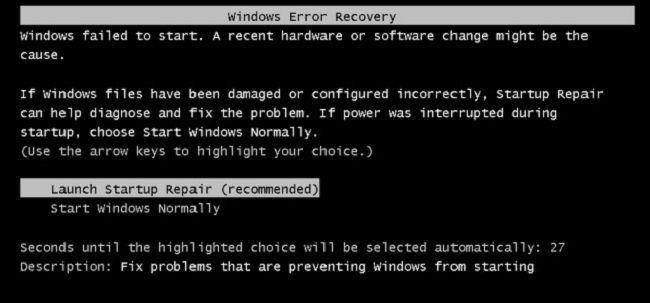
Trường hợp nếu máy tính Windows khởi động nhưng bị treo hoặc đóng băng trong quá trình khởi động, thủ phạm gây ra lỗi có thể là do vấn đề phần cứng hoặc phần mềm. Nếu lỗi bắt nguồn từ sự cố phần mềm, bạn có thể dễ dàng khắc phục lỗi bằng cách sử dụng công cụ Startup Repair.
Nếu không thể thực hiện điều này từ menu boot, chèn ổ cài đặt Windows hoặc ổ khôi phục và sử dụng công cụ Startup Repair từ đây. Giả sử nếu cách này vẫn không khả dụng, giải pháp là cài đặt lại Windows hoặc thực hiện Refresh hoặc Reset máy tính Windows 8 hoặc Windows 10.
Trong trường hợp nếu máy tính gặp phải lỗi trong quá trình sửa chữa hoặc cài đặt lại Windows, hoặc quá trình cài đặt lại hoạt động đúng cách nhưng bạn gặp phải lỗi tương tự sau đó, nguyên nhân có thể là do các vấn đề phần cứng.
5. Window đã khởi động nhưng gặp lỗi màn hình xanh
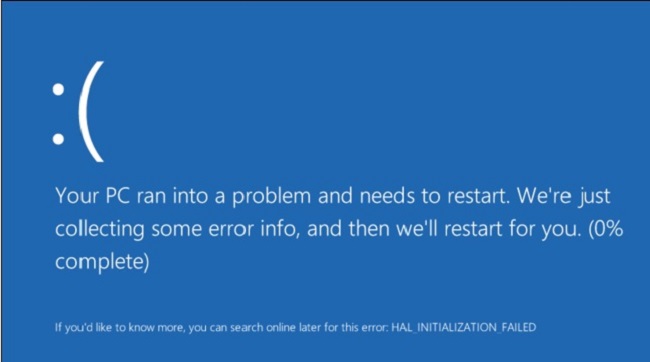
Ngoài ra nếu Windows gặp phải sự cố bị treo hoặc lỗi màn hình xanh chết chóc mỗi khi khởi động, nguyên nhân cũng có thể là do các sự cố phần cứng hoặc phần mềm.
Để kiểm tra và xác nhận lại điều này, khởi động máy tính Windows của bạn vào chế độ Safe Mode. Khi ở chế độ Safe Mode, Windows không tải bất kỳ driver phần cứng hoặc phần mềm nào tự động khởi động cùng hệ thống.
Nếu máy tính hoạt động ổn định ở chế độ Safe Mode, thử gỡ cài đặt các driver phần cứng mà bạn mới cài đặt gần đây, thực hiện khôi phục hệ thống và quét phần mềm độc hại, và kiểm tra xem máy tính Windows đã khởi động đúng cách hay chưa.
Nếu sự cố vẫn còn, thử cài đặt lại Windows hoặc thực hiện Refresh hoặc Reset máy tính chạy Windows 8/10. Thao tác này sẽ reset máy tính của bạn về trạng thái mặc định của nhà sản xuất. Trường hợp nếu Windows vẫn không khởi động, máy tính của bạn có thể đang gặp phải các sự cố về phần cứng.
6. Sử dụng đĩa cứu hộ
Máy tính không khởi động có thể là do virus đã “ăn” mất những thành phần hệ thống. Có 2 cách có thể xử lý vấn đề này: cài lại máy hoặc sửa lỗi bằng một chiếc đĩa cứu hộ như Hiren’s Boot CD, WinBuilder, Bart’s PE Builder, miniPE… Nếu như cách thứ nhất sẽ làm mất đi toàn bộ số phần mềm và các thiết lập cũ trên máy, thì cách thứ hai có thể đưa hệ thống về trạng thái ổn định sau khi quét virus trong môi trường DOS hoặc PE (Preinstalled Environment) và khôi phục những thành phần hệ thống bị virus phá hoại.
Nếu vẫn không thể khắc phục những trường hợp trên thì bạn nên đem máy tính đến ngay cơ sở sửa chữa máy tính để kiểm tra và sửa chữa chính xác nhất cho máy tính của bạn.
